
出于安全考虑,您的平板电脑已设置为禁止安装来源不明的应用。
安装APK:点浏览按钮,选中需要安装的APK,然后点安装按钮
卸载APK:在卸载APK下面的输入框内输入需要卸载的APK包名,点卸载按钮,如果无法获取包名,可以通过浏览APK文件程序自动获取包名进行卸载。
保存APK图标:在安装APK下面的输入框浏览或输入APK的路径,然后点击“保存图标”按钮,选择保存位置即可
重置(删除)UEngine数据:点击菜单栏的“UEngine”的“清空UEngine数据”,输入密码重启即可
注意:如果任何安卓一遍打不开,多打开几遍应该就可以重新加载UEngine配置了
打开UEngine应用列表:打开系统已安装的应用列表(安卓界面)
提示:
※1、近期升级的 UEngine 安装时会自动把要安装的 apk 删除,如果这个 apk 文件非常重要请拷贝一个备份版并安装这个备份版
2、需要你有使用 root 权限的能力;
3、需要安装 UEngine 才能使用;
4、提取 apk 图标的 apk 路径以“安装 apk”那栏为准;
5、如果想要使用adb连接UEngine或其他手机,请使用 1.2.0 以前的版本。(如需连接UEngine请安装adb补丁)

出于安全考虑,您的平板电脑已设置为禁止安装来源不明的应用。




请保证您已经把要安装的Apk下载到电脑本地并保证Apk完整且有权限
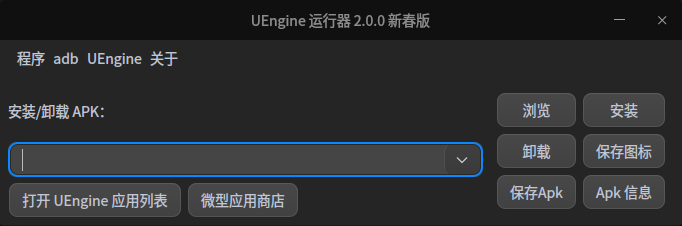








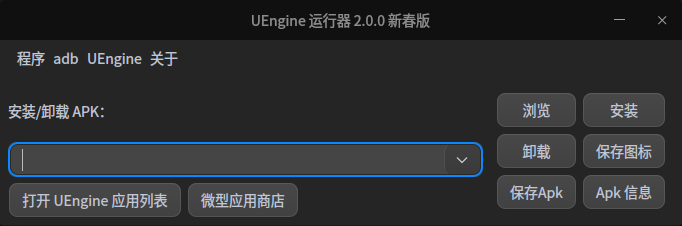






打开 UEngine 运行器
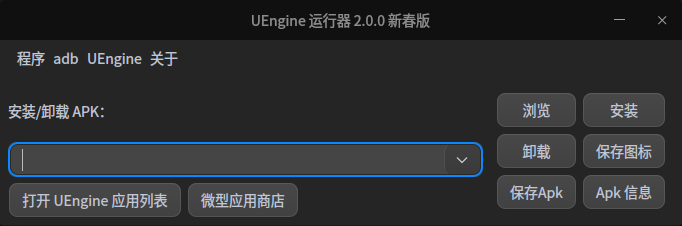
点击“Apk 信息” 按钮即可查询Apk信息

打开 UEngine 运行器
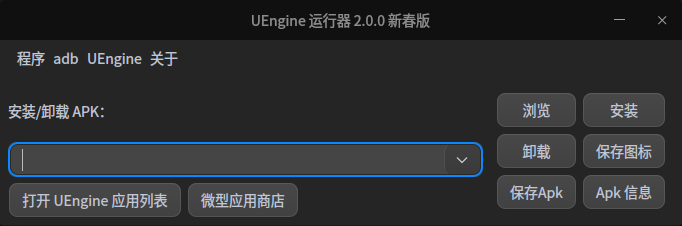
点击“Apk 信息” 按钮即可查询Apk信息

点击“查看程序评分情况”即可查看其他用户对程序的评分

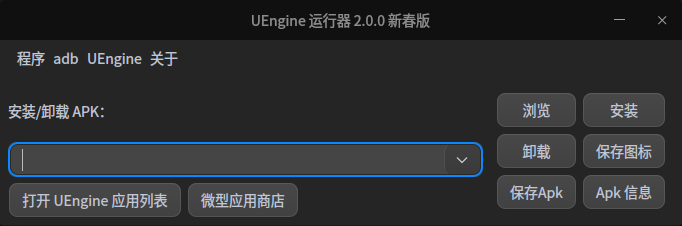



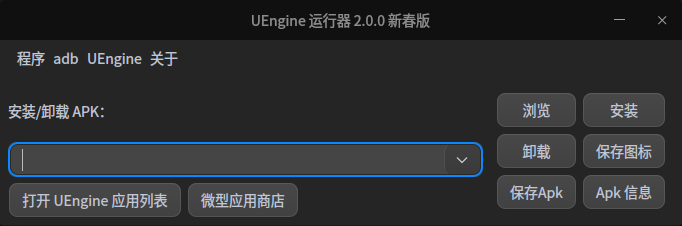



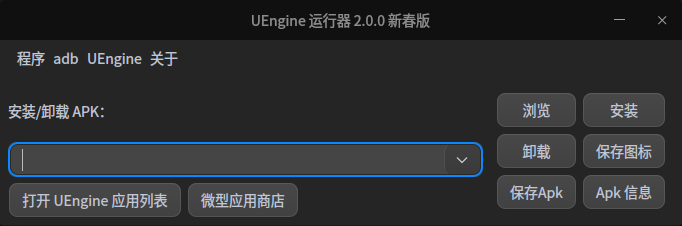

打开启动器=>UEngine 程序菜单 即可
打开 UEngine 运行器
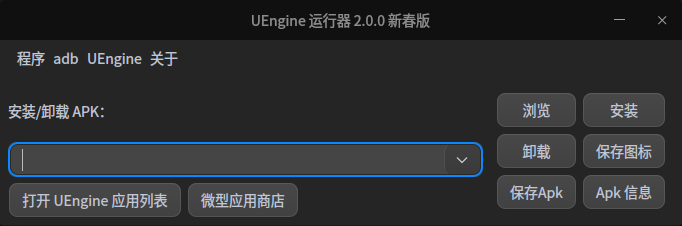
点击“打开 UEngine 应用列表”即可

启动器=>UEngine 应用打包器
打开要打包的 Apk 所在目录,右击=>“打开方式”=>“打包 deb(UEngine 运行器)”(接下来可以略过步骤一)

打开 UEngine 运行器,点击菜单栏的“UEngine”=>“UEngine 应用打包”



/home/XXX/Desktop)找到您打包的 deb 包,可以双击安装 

